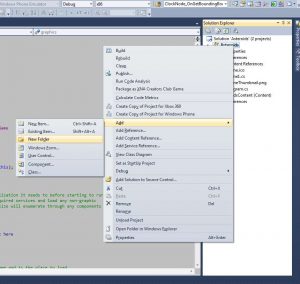1-usul Windows
- Jildni yaratmoqchi bo'lgan maydonga o'ting. Eng oson misol - kompyuteringizning ish stoli, lekin siz kompyuteringizning istalgan joyida papka yaratishingiz mumkin.
- Bo'sh joyni sichqonchaning o'ng tugmasi bilan bosing. Shunday qilib, ochiladigan menyu ochiladi.
- Yangi -ni tanlang.
- Papkani bosing.
- Jildingiz nomini kiriting va ↵ Enter tugmasini bosing.
Windowsda papkani qanday yaratish mumkin?
Windowsda nuqta(.) belgisidan boshlab jild nomini qanday yaratish mumkin:
- 1-qadam: Windows-da buyruq satrini oching. Ishga tushirish oynasini oching [Windows tugmalari + R] va cmd kiriting va Enter tugmasini bosing. yoki Windows + X tugmalarini bosing va buyruq satrini oching.
- 2-qadam: Endi nuqta(.) bilan boshlanadigan papka nomini yaratmoqchi bo'lgan yo'lga o'ting.
- 3-qadam: Endi mkdir yozing .FolderName.
Windows 10 da papkani qanday yaratish mumkin?
Windows 10 da yangi katalog yaratish. Quyidagi amallarni bajaring: a. Ish stoli yoki papka oynasidagi bo‘sh joyni sichqonchaning o‘ng tugmasi bilan bosing, “Yangi” ni ko‘rsating, so‘ngra “Papka” ni bosing.
Yangi jild yaratish uchun:
- Yangi jild yaratmoqchi bo'lgan joyga o'ting.
- Ctrl + Shift + N tugmalarini bosing va ushlab turing.
- O'zingiz xohlagan jild nomini kiriting, so'ng Enter tugmasini bosing.
Yangi jild yaratish uchun yorliq nima?
Windows 7 nihoyat klaviaturadan yorliqlar birikmasi yordamida yangi papkalarni qo'shish imkoniyatini o'z ichiga oladi. Yangi jild yaratish uchun Explorer oynasi ochilgan holda Ctrl+Shift+N tugmalarini bosish kifoya va papka darhol paydo bo'ladi va uni foydaliroq narsaga o'zgartirishga tayyor bo'ladi.
Word dasturida qanday qilib yangi papka yaratish mumkin?
Hujjatni saqlashda “Boshqa saqlash” dialog oynasidan foydalanib yangi jild yarating
- Hujjat ochiq holda, Fayl > Boshqacha saqlash-ni bosing.
- Boshqacha saqlash ostida, yangi jild yaratmoqchi bo'lgan joyni tanlang.
- Ochilgan "Boshqa saqlash" dialog oynasida "Yangi jild" tugmasini bosing.
- Yangi jildning nomini kiriting va Enter tugmasini bosing.
- Saqlash-ni bosing.
Yangi jildni qanday boshlashim mumkin?
Windowsda nuqta(.) bilan boshlangan jild nomini qanday yaratish mumkin
- Fayl yoki katalog nomini bo'sh joy yoki nuqta bilan tugatmang.
- 1-qadam: Windows-da buyruq satrini oching.
- 2-qadam: Endi nuqta(.) bilan boshlanadigan papka nomini yaratmoqchi bo'lgan yo'lga o'ting.
- 3-qadam: Endi mkdir yozing .FolderName.
- Masalan: mkdir .AUTechTips.
Jildni qanday yaratasiz?
1-usul: Klaviatura yorlig'i bilan yangi jild yarating
- Jildni yaratmoqchi bo'lgan joyga o'ting.
- Ctrl, Shift va N tugmalarini bir vaqtning o'zida bosib turing.
- Istagan papka nomini kiriting.
- Jildni yaratmoqchi bo'lgan joyga o'ting.
- Jild joylashgan joydagi bo'sh joyni sichqonchaning o'ng tugmasi bilan bosing.
Windows 10 da jildga yorliq qanday yaratiladi?
Qanday qilish kerak: Windows 10 ish stolida Shell papkalariga yorliqlarni yaratish
- Windows 10 ish stolida sichqonchaning o'ng tugmachasini bosing va Yangi > Yorliq-ni tanlang.
- Yangi yorliq ekrani paydo bo'lganda, Shell buyrug'ini va undan keyin yashirin papka nomini (oldingi maslahatda bo'lgani kabi) kiriting, lekin rasmda ko'rsatilganidek, uning oldiga Explorer so'zini qo'ying.
Yo'qolgan yangi yoki yangi jildni qanday tiklash mumkin?
Windows operatsion tizimida ish stoli va Explorer kontekst menyusida etishmayotgan “Yangi” yoki “Yangi jild” parametrlarini qanday tiklash mumkin?
- RUN dialog oynasiga regedit kiriting va Enter tugmasini bosing.
- Endi “ContextMenuHandlers” tugmasi ostida “Yangi” yangi kalit yarating.
- "Yangi" tugmachasini tanlang va o'ng tomondagi panelda Standart qiymatini o'rnating:
Ish stolida papkani qanday yarataman?
1-usul Windows
- Jildni yaratmoqchi bo'lgan maydonga o'ting. Eng oson misol - kompyuteringizning ish stoli, lekin siz kompyuteringizning istalgan joyida papka yaratishingiz mumkin.
- Bo'sh joyni sichqonchaning o'ng tugmasi bilan bosing. Shunday qilib, ochiladigan menyu ochiladi.
- Yangi -ni tanlang.
- Papkani bosing.
- Jildingiz nomini kiriting va ↵ Enter tugmasini bosing.
Jild yaratishda qanday bosqichlar bajariladi?
tartib
- Amallar, Yaratish, Papkani bosing.
- Papka nomi maydoniga yangi jild uchun nom kiriting.
- Keyingiga bosing.
- Ob'ektlarni ko'chirish yoki yorliqlar yaratishni tanlang: Tanlangan ob'ektlarni jildga ko'chirish uchun Tanlangan elementlarni yangi jildga ko'chirish-ni bosing.
- Jildga qo'shmoqchi bo'lgan ob'ektlarni tanlang.
- Finish tugmachasini bosing.
Windowsda jildga yorliq qanday yaratiladi?
Fayl yoki jild uchun ish stoli yorlig'ini yarating
- Kompyuteringizdagi fayl yoki papkaga o'ting.
- Fayl yoki papkani o'ng tugmasini bosing.
- Ko'rsatilgan menyuni pastga siljiting va ro'yxatdagi "Yuborish" bandini chap tugmasini bosing.
- Ro'yxatdagi Ish stoli (yorliq yaratish) elementini chap tugmasini bosing.
- Barcha ochiq oynalarni yoping yoki minimallashtiring.
Qanday qilib pastki papkani yarataman?
Elektron pochta xabarlaringizni tartibli saqlashga yordam berish uchun Yangi jild vositasidan foydalanib, pastki papkalar yoki shaxsiy papkalarni yaratishingiz mumkin.
- Papka > Yangi jild-ni bosing.
- Ism matn maydoniga jild nomini kiriting.
- Jildni qaerga joylashtirishni tanlash oynasida yangi pastki papkangizni joylashtirmoqchi bo'lgan jildni bosing.
- OK ni bosing.
Fayl va papka o'rtasidagi farq nima?
Ikkala o'rtasidagi asosiy farq shundaki, fayllar ma'lumotlarni saqlaydi, papkalarda esa fayllar va boshqa papkalar saqlanadi. Ko'pincha kataloglar deb ataladigan papkalar kompyuteringizdagi fayllarni tartibga solish uchun ishlatiladi. Jildlarning o'zi qattiq diskda deyarli joy egallamaydi.
Bir vaqtning o'zida bir nechta papkalarni qanday yarataman?
Windows 10 da bir vaqtning o'zida bir nechta papkalarni qanday yaratish mumkin
- Buyruqlar satrini ishga tushiring. Buyruqlar satridagi yo'l siz xohlagan yo'l ekanligiga ishonch hosil qiling.
- CD yozing. "Bo'sh joy" tugmasini bosing va keyin kerakli yo'lni kiriting yoki joylashtiring.
- Endi md yozing. "Bo'sh joy" tugmasini bosing va keyin o'zingizning xohishingizga ko'ra papka nomini kiriting.
- "Bo'sh joy" tugmasini yana bosing va keyin boshqa papka nomini kiriting.
Qanday qilib qog'ozdan papka yasash mumkin?
1-usul Oddiy cho'ntak papkasini yasash
- Ikki dona 11 "x17" qurilish qog'ozini oling. Ushbu usul ikki dona 11 "x17" qurilish qog'ozini talab qiladi.
- Birinchi varaqni yarmiga katlayın.
- Ikkinchi varaqni birinchi varaqning burmasiga joylashtiring.
- Ikki varaqni yarmiga katlayın.
- Cho'ntaklarning yon tomonlarini mahkamlang.
Windowsda jildni qanday nomlash mumkin?
Fayl yoki jild nomini o'zgartirish
- Ish stolida vazifalar panelidagi File Explorer tugmasini bosing yoki bosing.
- Nomini o'zgartirmoqchi bo'lgan fayl yoki papkani tanlang.
- "Uy" yorlig'idagi "Nomini o'zgartirish" tugmasini bosing yoki bosing.
- Tanlangan ism bilan yangi nom kiriting yoki qo'shish nuqtasini joylashtirish uchun bosing yoki bosing va keyin nomni tahrirlang.
Qanday qilib taniqli papkani yarataman?
IIS
- C: diskiga o'ting.
- Taniqli nomli yangi papka yarating.
- Taniqli papka ichida pki-validation nomli boshqa papka yarating.
- TXT faylini pki-validation papkasiga yuklang.
- Serveringizda IIS menejerini oching.
- Veb-saytingizga o'ng tugmasini bosing va Virtual katalog qo'shish-ni tanlang.
Windowsda .htaccess faylini qanday yarataman?
Mahalliy kompyuteringizda htaccess faylini yaratishingiz va keyin uni veb-serverga yuklashingiz yoki uni to'g'ridan-to'g'ri veb-serverning o'zida yaratishingiz mumkin. Mahalliy kompyuteringizda: Windows-dan foydalanish: “Notepad” kabi oddiy muharrirni ishga tushiring, u ishga tushganda “Fayl” menyusini bosing va ochiladigan menyudan “Boshqacha saqlash” opsiyasini tanlang.
Windows ro'yxatga olish kitobida yangi papkani qanday yarataman?
FH.INF fayli uchun yo'l bayonotini o'rnatish uchun regedit dan foydalaning
- Foydalanuvchining ish stantsiyasidagi profil papkasiga o'ting.
- Yangi jild yarating va uni Windows deb nomlang.
- Start → Run ni tanlang.
- Ochish oynasida regedit yozing va OK tugmasini bosing.
- Chap panelda HKEY_CURRENT_USER ni kengaytiring.
- Atrof-ni o'ng tugmasini bosing va keyin sichqonchaning o'ng tugmasi menyusidan Yangi → Kengaytiriladigan satr qiymatini tanlang.
Windows 7 da Papka parametrlarini qanday yoqish mumkin?
Windows 7
- Boshlash tugmachasini tanlang, so'ng Boshqaruv paneli > Tashqi ko'rinish va shaxsiylashtirish-ni tanlang.
- "Jild parametrlari" ni, so'ng "Ko'rish" yorlig'ini tanlang.
- Kengaytirilgan sozlamalar ostida Yashirin fayllar, papkalar va disklarni ko'rsatish-ni tanlang, so'ngra OK-ni tanlang.
Windows 7 da jildni qanday o'chirib qo'yish mumkin?
gpedit.msc kiriting va Enter tugmasini bosing. O'ng paneldagi "Tasmaning "Ko'rish" yorlig'idagi Variantlar tugmasidan "Papka parametrlarini ochishga ruxsat bermang" siyosatiga ikki marta bosing. Windows 7/Vista/XP uchun ushbu siyosat "Asboblar menyusidan Jild parametrlari menyusini olib tashlash" deb nomlanadi.
Fayl papkasini qanday yarataman?
qadamlar
- Jild yoki ish stoliga o'ting, faylingizni yaratmoqchisiz. Masalan, Mening hujjatlarim.
- Papka oynasi yoki ish stolining bo'sh qismini o'ng tugmasini bosing.
- Kontekst menyusida "Yangi" ni tanlang.
- Yaratmoqchi bo'lgan fayl turini tanlang.
- Yangi yaratilgan fayl nomini kiriting. Yangi faylni tahrirlash uchun oching.
Nima uchun papka yaratamiz?
Jildlar, shuningdek, saqlash qurilmasining fayl tizimidagi ma'lumotlarni tartibga solish usuli tufayli kataloglar deb ham ataladi. Yangi jild yaratish uchun ish stoli yoki ochiq oynada sichqonchaning o‘ng tugmachasini bosing va Yangi → Jild (Windows) yoki Yangi jild (OS X) ni tanlang.
Kompyuterni ishga tushirish uchun qanday qadamlar kerak?
1-qadam: CPU minorasidagi ishga tushirish tugmasini bosing. 2-qadam: Kompyuter ishga tushguncha kuting. Kompyuter yuklashni tugatgandan so'ng, u foydalanuvchi nomi va parolni so'raydigan dialog oynasini ko'rsatadi. 4-qadam: Kompyuteringiz endi foydalanishga tayyor.
Gmail-da pastki papkalarni qanday yarataman?
Gmail-da pastki jild yoki ichki yorliqni o'rnatish uchun:
- Gmail ekranining yuqori o'ng burchagidagi Sozlamalar tishli belgisini bosing.
- Ochilgan menyuda Sozlamalar havolasiga o'ting.
- Yorliqlar yorlig'iga o'ting.
- Yangi ichki yorliq yaratish uchun:
- Mavjud yorliqni boshqa yorliq ostiga ko‘chirish uchun:
- Yaratish yoki Saqlash tugmasini bosing.
Kompyuterda pastki papka nima?
pastki papka - Kompyuter ta'rifi. Boshqa jildga joylashtirilgan papka. Kichik katalogga qarang. Kompyuter ish stoli entsiklopediyasi BU TA'rif FAQAT SHAXSIY FOYDALANISH UCHUN Boshqa barcha nusxalar nashriyot ruxsatisiz qat'iyan man etiladi.
Jild va pastki papka o'rtasidagi farq nima?
lang=en pastki papka va papka o'rtasidagi farqni anglatadi. pastki jild boshqa papka ichidagi papka (hisoblash), papka esa kompyuterning fayl tizimidagi virtual konteyner bo'lib (hisoblash) bo'lib, unda fayllar va boshqa papkalar saqlanishi mumkin bo'lgan fayllar va papkadagi pastki papkalar odatda bir-biriga bog'liqdir.
"Wikimedia Commons" maqolasidagi fotosurat https://commons.wikimedia.org/wiki/File:Ch1-Figure_3_Add_New_Folder_to_project.jpg